كيفية استخدام Dual Messenger على هواتف Samsung Galaxy
Miscellanea / / April 23, 2022
يتيح لك Dual Messenger ، كما يوحي الاسم ، تشغيل حالتين من تطبيق المراسلة. إنها ميزة مطلوبة بشدة لأولئك الذين يرغبون في إدارة ملف تعريف المراسلة الشخصية والمهنية على نفس الجهاز. لا تقدم معظم الشركات المصنعة للمعدات الأصلية تطبيقات استنساخ كميزة مضمنة. ولكن ، إذا كان لديك هاتف Samsung Galaxy ، فأنت محظوظ.
تأتي هواتف Samsung Galaxy مزودة بخاصية Dual Messenger. لذلك ، لا تحتاج إلى البحث عن تطبيقات الجهات الخارجية التي قد تسرق أيضًا بياناتك. في هذا الدليل ، سنساعدك في إعداد واستخدام ميزة Dual Messenger على هاتف Samsung Galaxy الخاص بك.
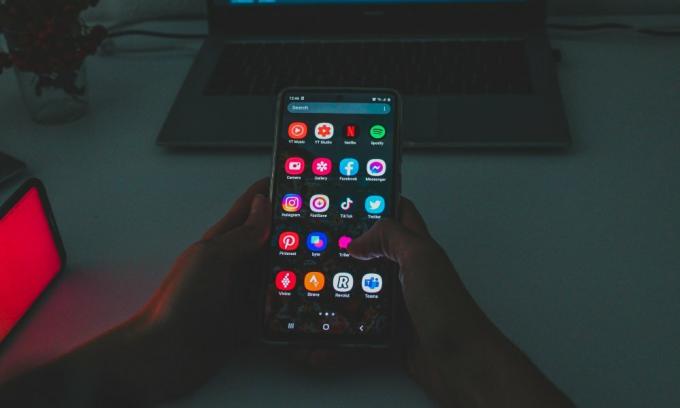
محتويات الصفحة
- ما هو برنامج Dual Messenger؟
- كيفية استخدام Dual Messenger على هواتف Samsung Galaxy
- كيفية تعطيل Dual Messenger على هواتف Samsung Galaxy
- كيفية إدارة جهات الاتصال للتطبيقات المستنسخة
ما هو برنامج Dual Messenger؟
يقوم برنامج Dual Messenger (المعروف أيضًا باسم التطبيقات المزدوجة) بإنشاء نسخة من تطبيق مراسلة يعمل كتطبيق منفصل. يسمح لك باستخدام Facebook أو WhatsApp أو Facebook على جهاز واحد. لا تعمل ميزة Dual Messenger مع جميع التطبيقات. ومع ذلك ، تتضمن قائمة التطبيقات المدعومة أيضًا Snapdragon و Skype و Viber و Telegram والمزيد.
لا يؤثر التطبيق المستنسخ أو التطبيق الثاني الذي تم إنشاؤه باستخدام Dual Messenger على التطبيق الرئيسي. ولكن ، ضع في اعتبارك أن حذف التطبيق الرئيسي سيؤدي تلقائيًا إلى إزالة التطبيق المستنسخ. ولكن ، إذا حذفت التطبيق المستنسخ ، فلن يكون هناك تغيير في التطبيق الرئيسي.
كيفية استخدام Dual Messenger على هواتف Samsung Galaxy
أولاً ، ستحتاج إلى تنزيل تطبيق المراسلة الذي تريد استنساخه. بعد تثبيت هذا التطبيق ، اتبع هذه الخطوات.
الخطوة 1: افتح تطبيق "الإعدادات" على هاتف Galaxy الخاص بك.
الخطوة 2: قم بالتمرير لأسفل حتى تجد خيار الميزات المتقدمة.
الخطوه 3: اضغط على الميزات المتقدمة.
الخطوة الخامسة: قم بالتمرير لأسفل قليلاً وانقر على Dual Messenger.
الخطوة السادسة: الآن ، سترى قائمة بالتطبيقات المدعومة. بدّل التطبيق الذي تريد استنساخه.
الإعلانات
الخطوة السابعة: سيتم فتح مربع حوار. اضغط على زر التثبيت.
الخطوة 8: أنت جاهز لاستخدام التطبيق الثاني.
يمكنك العثور على التطبيق الثاني / المستنسخ في درج التطبيق. يمكن التعرف على التطبيق الثاني من خلال النظر إلى أيقونته ، والتي سيكون لها أيقونة Dual Messenger. أيضًا ، سترى نفس الرمز في الجانب الأيمن السفلي عند تحميل التطبيق الثاني.
الإعلانات
لبدء استخدام التطبيق المستنسخ ، افتحه على هاتفك وقم بإعداد حساب المراسلة الثاني ، تمامًا كما فعلت في التطبيق الأساسي. تبقى العملية كما هي.
كيفية تعطيل Dual Messenger على هواتف Samsung Galaxy
يعد تعطيل Dual Messenger أو تطبيق معين مستنسخًا أمرًا بسيطًا ومباشرًا على هواتف Samsung Galaxy. إليك كيف يمكنك القيام بذلك.
الخطوة 1: افتح تطبيق الإعدادات وانتقل إلى الميزات المتقدمة.
الخطوة 2: اضغط على Dual Messenger.
الخطوه 3: قم بإيقاف تشغيل مفتاح التبديل بجوار التطبيق المطلوب.
الخطوة الرابعة: في مربع الحوار ، يمكنك اختيار الاحتفاظ بالتطبيق أو إزالته. البيانات ثم اضغط على إلغاء التثبيت. هذا هو.
الخطوة الرابعة: لإزالة جميع التطبيقات المستنسخة دفعة واحدة ، انقر فوق ثلاث نقاط على شاشة إعدادات Dual Messenger وحدد حذف جميع بياناتي.
الخطوة الخامسة: حدد حذف على شاشة المطالبة ، وتكون قد انتهيت.
كيفية إدارة جهات الاتصال للتطبيقات المستنسخة
تسمح لك Samsung بإدارة قائمة جهات اتصال منفصلة للتطبيقات المستنسخة. إليك كيفية إضافة أو إزالة جهات الاتصال للتطبيقات المستنسخة.
الخطوة 1: افتح تطبيق الإعدادات وانتقل إلى الميزات المتقدمة.
الخطوة 2: اضغط على Dual Messenger.
الخطوه 3: قم بتشغيل التبديل بجوار خيار استخدام قائمة جهات الاتصال المنفصلة.
الخطوة الرابعة: اضغط على تحديد جهات الاتصال ، ثم اضغط على زر إضافة ، الموجود في الجانب الأيمن العلوي.
الخطوة الخامسة: حدد جهات الاتصال التي تريد استخدامها للتطبيقات المستنسخة.
الخطوة السادسة: يمكنك إدارة قائمة جهات الاتصال عن طريق إضافة أو إزالة الإدخالات.
واجهة المستخدم One UI من سامسونج هي واجهة مخصصة غنية بالميزات توفر عددًا كبيرًا من الميزات المفيدة ، و Dual Messenger هو واحد منها فقط. تستطيع توجه بهذه الطريقة لقراءة المزيد من النصائح والحيل حول هواتف Samsung.
اقرأ أيضا:كيفية تسجيل المكالمات على هواتف Samsung Galaxy الذكية



